- Հեղինակ Abigail Brown [email protected].
- Public 2023-12-17 06:51.
- Վերջին փոփոխված 2025-01-24 12:12.
Ինչ իմանալ
- Ստեղծել. Ընտրեք Ֆայլ > Նոր > Դատարկ ֆայլ > սահմանել լայնությունը 400 պիքսել > սահմանել Նախապատմություն մինչև Սպիտակ, ընտրեք OK.
- Հաջորդ. Ընտրեք Expert ներդիր > Ձևավորող գործիք > սահմանել Պատվիրված4 643 ձևավորում > ընտրել Շերտ > Պարզեցնել շերտ.
- Հաջորդ. Ընտրեք Ընտրել > Բոլոր > Խմբագրել > Def վրձին Ընտրությունից > անուն վրձին > OK > գտեք վրձին ներկապնակում:
Այս հոդվածը բացատրում է, թե ինչպես ստեղծել, պահպանել և օգտագործել հատուկ վրձիններ Photoshop Elements 2019-ում Windows-ի և Mac-ի համար:
Ինչպես պատրաստել ձեր սեփական վրձինները Photoshop Elements-ում
Photoshop Elements-ում հատուկ ձևի միջոցով վրձին ստեղծելու համար՝
-
Բացեք Photoshop Elements և ընտրեք Ֆայլ > Նոր > Դատարկ Ֆայլ.

Image -
Սահմանել լայնությունը և բարձրությունը 400 պիքսել, Ֆոնային բովանդակությունը սահմանել Սպիտակ, ապա ընտրեք OK.

Image -
Ընտրեք Expert ներդիրը աշխատանքային տարածքի վերևում:

Image -
Ընտրեք Ձևավորման գործիք: Սահմանեք այն Custom Գործիքների ընտրանքներ վահանակում, այնուհետև ընտրեք ձևը:

Image -
Սեղմեք և քաշեք փաստաթղթի վրա՝ ձևը ստեղծելու համար:

Image -
Գնացեք Շերտ > Պարզեցրեք շերտը՝ ձևը պիքսելների փոխարկելու համար:

Image -
Գնալ Select > Բոլորը.

Image -
Անցնել Խմբագրել > Սահմանել վրձին ընտրվածից.

Image -
Անվանեք ձեր վրձինը և ընտրեք OK.
Վրձնի մանրապատկերի տակ գտնվող թիվը ցույց է տալիս չափը պիքսելներով: Լավագույնն այն է, որ ձեր վրձինները ստեղծեք մեծ չափերով, քանի որ խոզանակը կկորցնի հստակությունը, եթե այն մեծացվի:

Image -
Ընտրեք վրձինի գործիքը և ոլորեք դեպի վրձինների ներկապնակը: Դուք կնկատեք, որ ձեր նոր վրձինը ավելացվել է ցուցակի վերջում:

Image
Ինչպես պահպանել հատուկ վրձինը հավաքածուի մեջ
Լռելյայնորեն, Photoshop Elements-ն ավելացնում է ձեր վրձինը ցանկացած վրձնի հավաքածուի վրա, որն ակտիվ է, երբ այն սահմանում եք: Այնուամենայնիվ, եթե երբևէ կարիք ունենաք նորից տեղադրել ձեր ծրագրաշարը, այս հատուկ վրձինները չեն պահպանվի: Ձեր հատուկ վրձինները պահուստավորելու համար դուք պետք է ստեղծեք նոր վրձինների հավաքածու:
-
Անցնել Խմբագրել > Նախադրված կառավարիչ.

Image -
Ընտրեք ձեր վրձինը ակտիվ վրձինների հավաքածուի ներքևից և ընտրեք Պահպանել։
Միայն ընտրված վրձինները կպահվեն ձեր նոր հավաքածուում: Ավելի շատ վրձիններ ներառելու համար պահեք Shift կոճակը, երբ ընտրում եք:

Image -
Տվեք ձեր նոր վրձնի հավաքածուին անուն և ընտրեք Պահպանել:

Image
Բացեք Brush գունապնակ ընտրացանկը և ընտրեք Load Brushes՝ ձեր հատուկ վրձինների հավաքածուները բեռնելու համար: Եթե ցանկանում եք ավելի ուշ ավելացնել վրձիններ այս հատուկ հավաքածուին, բեռնեք հատուկ հավաքածուն նախքան ձեր նոր վրձինները սահմանելը, այնուհետև հիշեք, որ խոզանակների հավաքածուն ավելացնելուց հետո նորից պահեք:
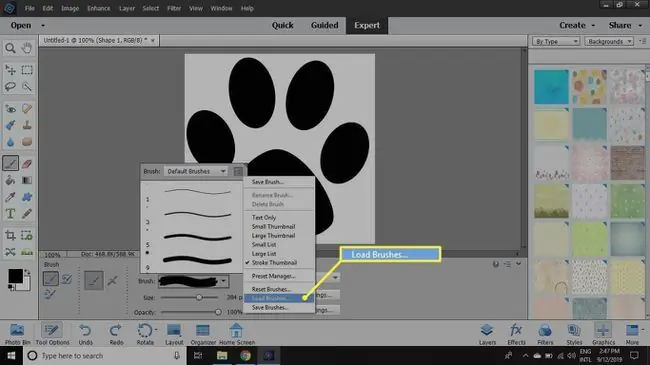
Ինչպես պահպանել խոզանակի տատանումները
Դուք կարող եք հարմարեցնել վրձինը և պահպանել դրա տարբերակները: Օրինակ՝ ընտրեք Brush Settings՝ ձեր հատուկ խոզանակի տեսքը հարմարեցնելու համար:
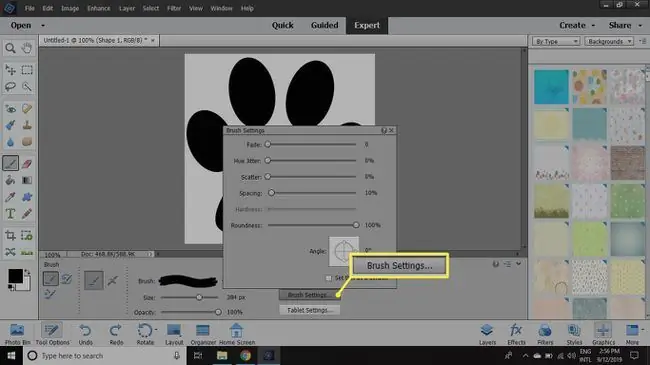
Հենց որ դուք բավարարվեք, անցեք Brushes գունապնակ ընտրացանկը և ընտրեք Պահպանել վրձինը: Այնուհետև կարող եք տարբերակին տալ նոր անուն:
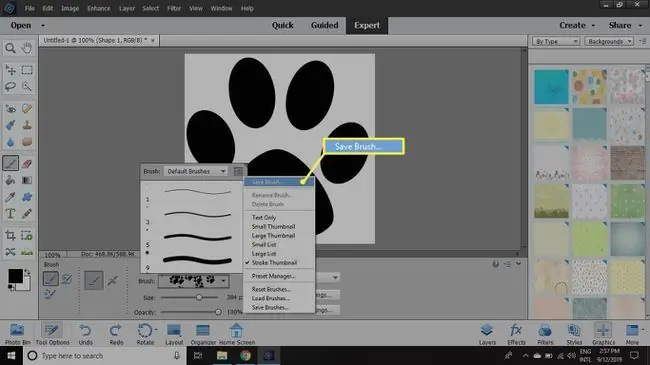
Ձեր վրձինների տատանումները կհայտնվեն վրձինների գունապնակում: Ձեր ուզած բոլոր տարբերակները ավելացնելուց հետո անցեք Brush գունապնակ ընտրացանկ և ընտրեք Save Brushes:
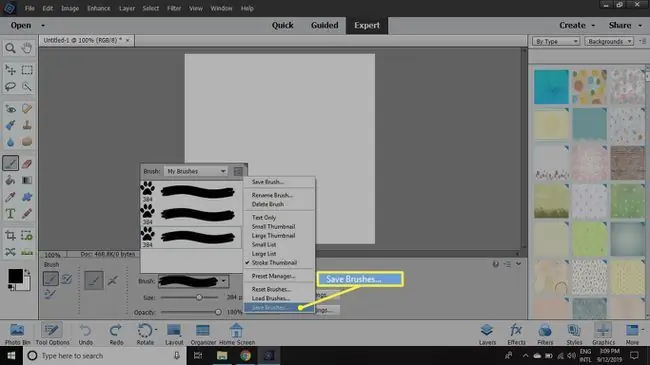
Դուք կարող եք վերանվանել և ջնջել վրձինները՝ աջ սեղմելով վրձինների պալիտրա մանրապատկերի վրա:
Դուք կարող եք նաև օգտագործել clip art, տառատեսակներ, հյուսվածքներ կամ ցանկացած այլ գրաֆիկական նյութ, որը կարող եք մտածել հատուկ վրձին ստեղծելու համար:






